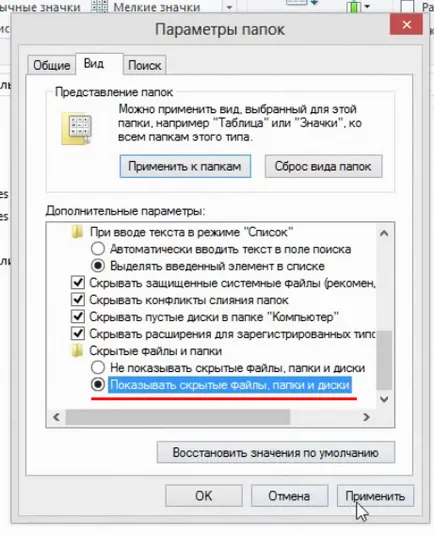Как да покажем скритите файлове и папки в прозорците, блог Sammy
За пореден път, убеден, че операционната система Windows са създателите на собственото си развитие ", а напротив", което означава, че по-голямо неудобство те доставят на потребителя, толкова по-добре.
И по време на прехода, например от Windows XP към Windows 7, неопитни потребители да се чувстват леко неудобно.
Което дава възможност да се "печелят" голяма армия от IT-специалисти, които знаят, че "ако щракнете тук, то ще бъде по този начин."
Тя ще изглежда, че е по-лесно - използвайте любимата с цялата функционалност и дизайн, при добавяне на нещо ново. Не - това не е спорт, ще ви кажа за Microsoft.
Дяволът е в детайлите, казват философите. Така че това, което се търси на Microsoft? Толкова е просто - да яде вашето време и парите си, принудени в празен нещо.
Ако не се намери къде в новата OS кърлеж - чакаме специалист и да плати парите.
Но не всички, че лошо. Там са онлайн и много сайтове, където всичко, което казват и шоу.
Как да покажем скритите файлове и папки в Windows XP
Open Explorer, отидете на "услугата" на менюто и изберете опция "Опции за папките".

В отворения прозорец отидете на раздела "външен вид" и тури белег "Показване на скритите файлове и папки".

На следващо място, ние трябва да натиснете бутона "Apply" промените да влязат в сила.
Също така, можете да премахнете отметката от "Скрий защитените файлове на операционната система" и проверете ", за да се покаже съдържанието на системните папки", за да видите абсолютно всички скрити файлове и папки.
Както можете да видите в WinXP достигне това не е толкова лесно да тези настройки.
Как да се покажат скритите файлове и папки в Windows 7
Open Explorer и изберете менюто, за да "рационализира" изберете "Folder Options и търсене."
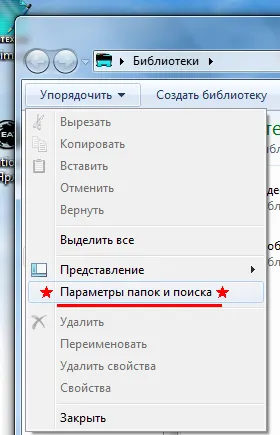
Отидете в раздела "Изглед", и сложи отметка на мястото на "Покажи скритите файлове, папки и устройства" и махнете отметката от "Скрий защитените файлове на операционната система" и "дреболии разширението запазени за известните типове файлове"
Последната точка не е задължително, но винаги съм наета от кърлеж там, защото искам да видя какъв файл е в действителност.
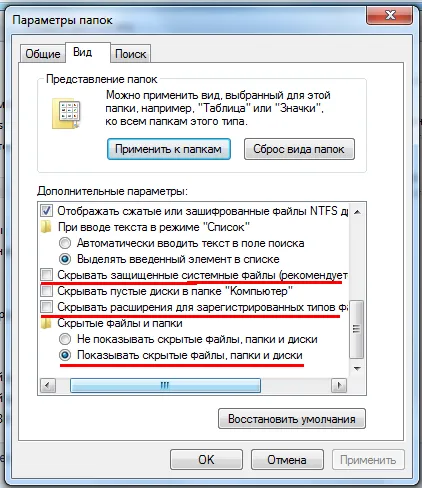
Следваща - Прилагане и OK.
Как да се покажат скритите файлове и папки в Windows 8
Open диригент. Ако лентата е скрит, щракнете върху стрелката вдясно, за да го отворите, или може да се направи с клавишната комбинация Ctrl + F1
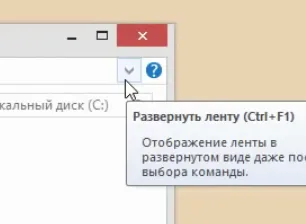
Отидете в раздела "Преглед" и сложи отметка в "скритите елементи".
Това е настройката за тази конкретна папка. Ако искате да се покажат всички скрити файлове на вашия компютър, направете следното.
В лентата отдясно, кликнете върху думата "Настройки" в падащото меню изберете "промените папката".
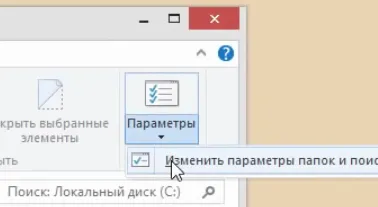
Ще се отвори прозорец "Опции за папките", отидете на "външен вид", в раздела "Показвай скритите файлове, папки и устройства" и натиснете бутона "Apply".